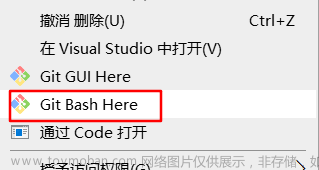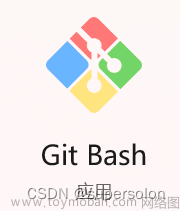说明
nacos官网下载非常慢且非常易于中断,因此记录通过国内链接极速下载nacos的开源项目而后使用maven制作成windows版的启动项
步骤一
使用国内链接下载nacos项目:https://gitee.com/mirrors/Nacos

步骤二
进入下载好的nacos主目录下执行maven打包命令,在此之前需要配置好Maven
mvn -Prelease-nacos -Dmaven.test.skip=true clean install -U 
打包成功的结果图

步骤三
打包好的启动项存在:E:\Nacos\distribution\target\nacos-server-2.2.1\nacos目录中

在使用nacos之前,需要更改两处
1、打开conf文件夹中的application.properties配置文件,将下列参数值补齐

步骤四
启动 startup.cmd
 文章来源:https://www.toymoban.com/news/detail-770798.html
文章来源:https://www.toymoban.com/news/detail-770798.html
 文章来源地址https://www.toymoban.com/news/detail-770798.html
文章来源地址https://www.toymoban.com/news/detail-770798.html
用户名:nacos
密 码:nacos完成
到了这里,关于使用Gitee极速下载Nacos项目制作windows启动的文章就介绍完了。如果您还想了解更多内容,请在右上角搜索TOY模板网以前的文章或继续浏览下面的相关文章,希望大家以后多多支持TOY模板网!